Gemini Enterprise menyediakan Cloud Logging bagi pelanggan untuk memantau error dan peringatan saat mengimpor dokumen atau bekerja dengan konektor data.
Dokumen ini menjelaskan cara mengakses Cloud Logging untuk Gemini Enterprise menggunakan Logs Explorer.
Sebelum memulai
Untuk mengakses Cloud Logging, pastikan administrator project Anda telah memberi Anda peran IAM Logs Viewer (roles/logging.viewer).
Mengakses log Gemini Enterprise menggunakan Logs Explorer
Untuk mengakses log Gemini Enterprise, lakukan hal berikut:
- Di konsol Google Cloud , buka Logs Explorer.
- Pilih project Google Cloud untuk memeriksa lognya.
Secara default, halaman Logs Explorer menelusuri entri log untuk resource yang tercantum dalam cakupan log default. Untuk memfilter log Gemini Enterprise, lakukan salah satu hal berikut:
- Pilih All Resources > Consumed API > Discovery Engine API, lalu klik Apply.
Masukkan kode berikut ke kolom kueri, lalu klik Run Query:
resource.type="consumed_api" resource.labels.service="discoveryengine.googleapis.com"
Lakukan kueri lebih lanjut pada log menggunakan filter yang disediakan. Misalnya, ubah rentang waktu. Secara default, Logs Explorer hanya menampilkan log dari satu jam terakhir.
Persempit cakupan kueri dengan memfilter metadata JSON. Misalnya, untuk membuat kueri log metode
ImportDocuments, lakukan salah satu hal berikut:Masukkan kode berikut ke dalam kolom kueri:
jsonPayload.context.reportLocation.functionName=~"ImportDocuments"Luaskan metadata JSON, lalu klik untuk memfilter:
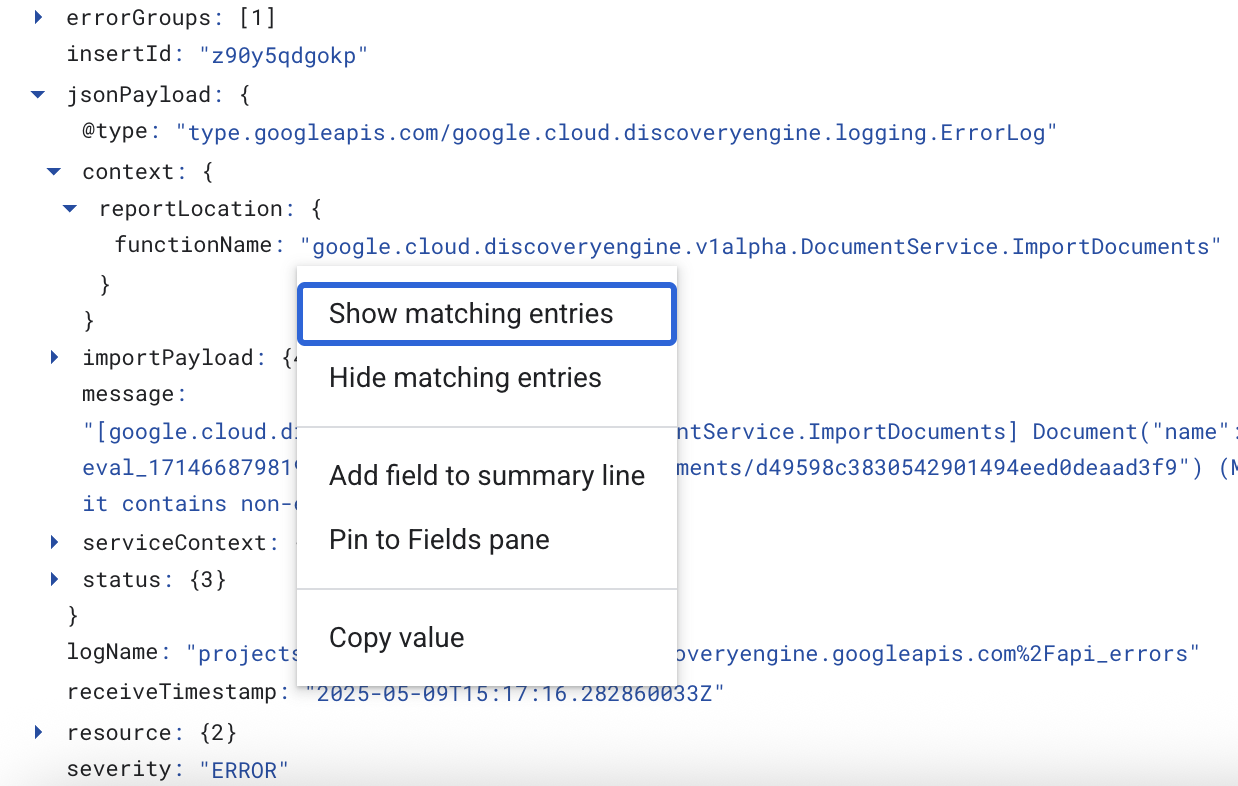
Gambar 1. Memfilter dengan mengklik metadata JSON
Untuk sebagian besar peringatan dan error, temukan detailnya di
jsonPayload.messagedanjsonPayload.status.Untuk analisis log yang lebih mendalam, buang log ke sink panjang seperti BigQuery. Untuk mengetahui informasi selengkapnya, lihat Merutekan log ke tujuan yang didukung dalam dokumentasi Google Cloud Observability.


